ps一直提示意外的遇到文件尾闪退怎么修复
更新时间:2022-04-27 11:35:20作者:run
近日有用户在电脑上使用ps软件进行修图的时候,打开文件时却遇到了意外的遇到文件尾的提示,同时ps也会闪退出现,今天小编就给大家带来修复方法,如果你刚好遇到这个问题,跟着小编一起来操作吧。
解决方法:
第一,首先我们在打开PSD文件时,会出现如下的提示。
"不能完成请求,因为意外的遇到文件尾"。
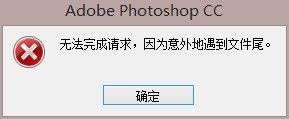
第二,判断这个文件有没有被损坏。
这时候我们用支持.psd预览的看图软件,试着看下有没有缩略图显示。
如果有,说明这个问题还能解决。
这里我用的是美图秀秀工具,可以看到,这个文件在这个工具里面还是能显示的。
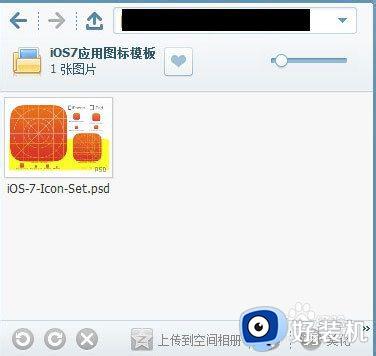
第三,现在我们就要想办法解决这个问题了。
这里,我是把这个文件在AI(Adobe Illustrator)中打开这个文件。
选择,"文件-导出"。
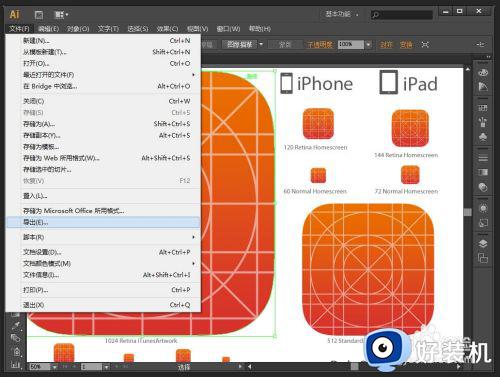
第四,这时候会弹出”导出“窗口。
选择”保存类型---PSD“。
点击”保存“按钮,导出成功。
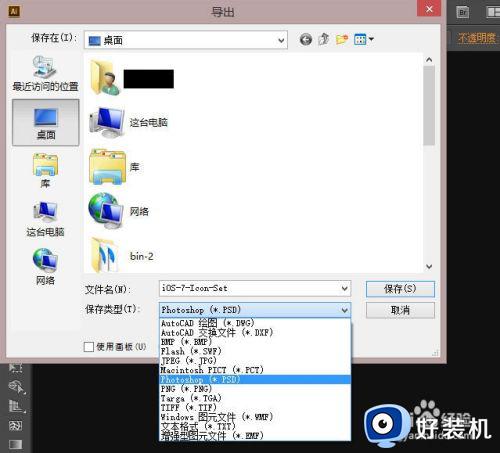
第五,这时候再用PS打开这个文件就可以了。
这样,当遇到PSD源文件不能打开的时候,可以试试这样子去解决。
不然自己好不容易做的源文件打不开,会让人郁闷死的。
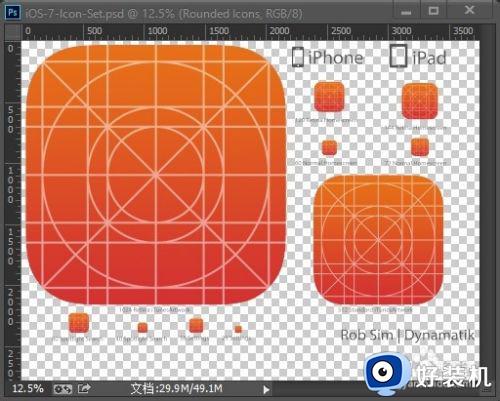
以上就是有关ps一直提示意外的遇到文件尾闪退修复方法的全部内容,有遇到相同问题的用户可参考本文中介绍的步骤来进行修复,希望能够对大家有所帮助。
ps一直提示意外的遇到文件尾闪退怎么修复相关教程
- ps遇到文件尾怎么解决 ps文件意外遇到文件尾解决方法
- ps显示无法完成请求,因为意外遇到文件尾怎么解决
- ps不能完成要求,因为意外的遇到文件尾怎么办
- ps无法完成请求因为意外地遇到文件尾怎么解决
- ps无法完成请求因为意外的遇到文件尾解决方法
- ps无法完成请求,因为意外的遇见文件尾解决方法
- ps无法完成请求因为意外的遇见文件尾怎么办
- ps打不开遇到文件尾如何修复 ps遇到文件尾打不开怎么办
- ps遇见文件尾怎么打开 ps遇到文件尾解决方法
- ps闪退是什么原因 ps一打开就闪退如何解决
- 电脑浏览器主页被2345霸占了怎么办 电脑首页被2345劫持如何解决
- 电脑连上蓝牙耳机还是外放怎么办?电脑连接蓝牙耳机后仍然外放如何解决
- cpu70多度正常吗 cpu温度七十多正常吗
- 微信打字删除后面的字怎么取消 电脑微信打字会吃掉后面的字如何解决
- 忘记qq邮箱独立密码怎么办 qq邮箱的独立密码忘了如何处理
- itunes如何导出照片到电脑 itunes导出照片到电脑方法
电脑常见问题推荐
- 1 微信打字删除后面的字怎么取消 电脑微信打字会吃掉后面的字如何解决
- 2 网络经常断网又自动恢复怎么办 电脑自动断网一会儿又自动连上如何处理
- 3 steam下载位置更改方法?steam下载安装位置怎么改
- 4 itunes卸载不干净无法重新安装怎么办 电脑itunes卸载不干净安装不上如何解决
- 5 windows建立ftp服务器设置教程 windows怎么搭建ftp服务器
- 6 怎么关闭steam开机启动 在哪里关闭steam开机启动
- 7 两台电脑之间怎么传文件最快 两台电脑间传文件怎样最快
- 8 excel打不开显示文件格式或文件扩展名无效的解决办法
- 9 steam动态怎么删除 steam游戏动态的删除步骤
- 10 蓝牙耳机连接电脑声音断断续续的怎么回事?蓝牙耳机连接电脑后时断时续如何解决
